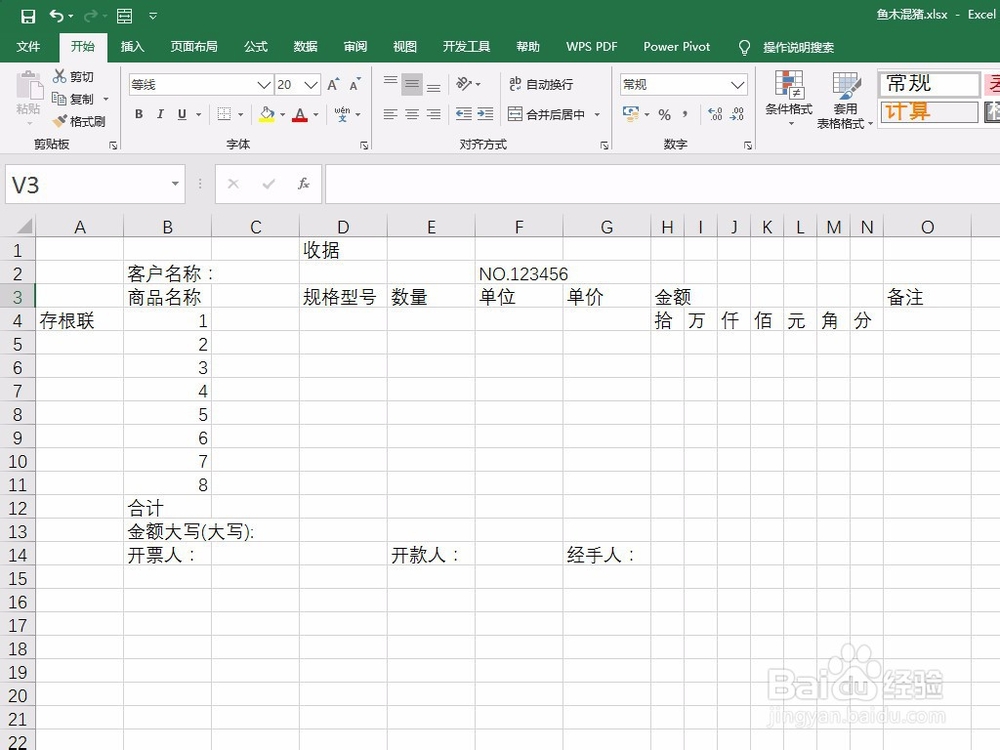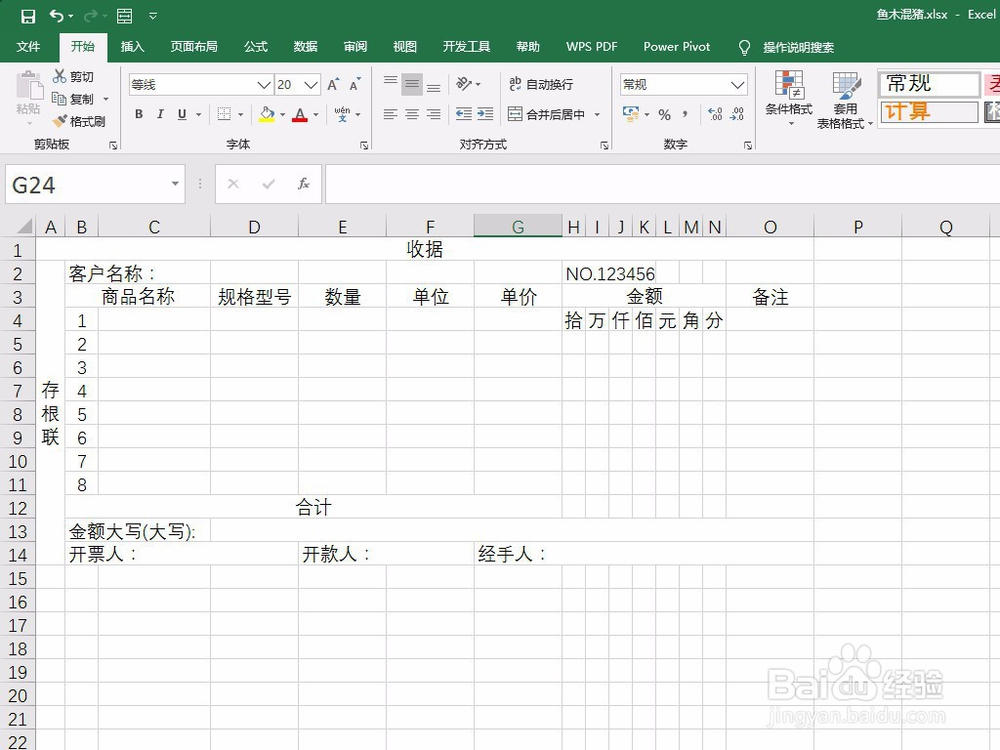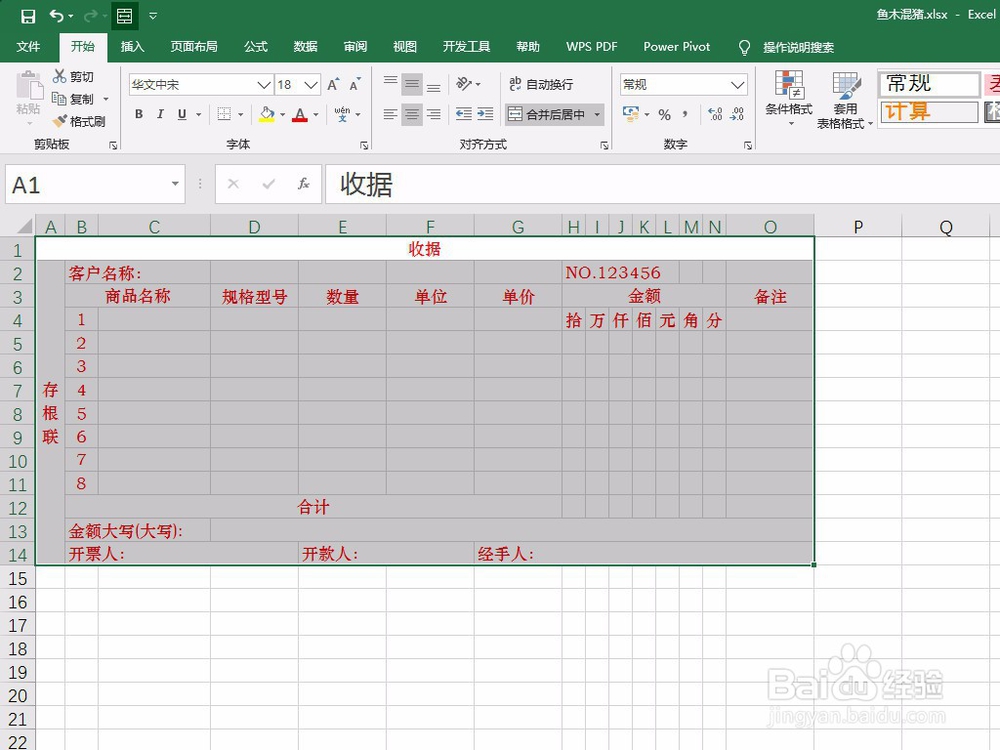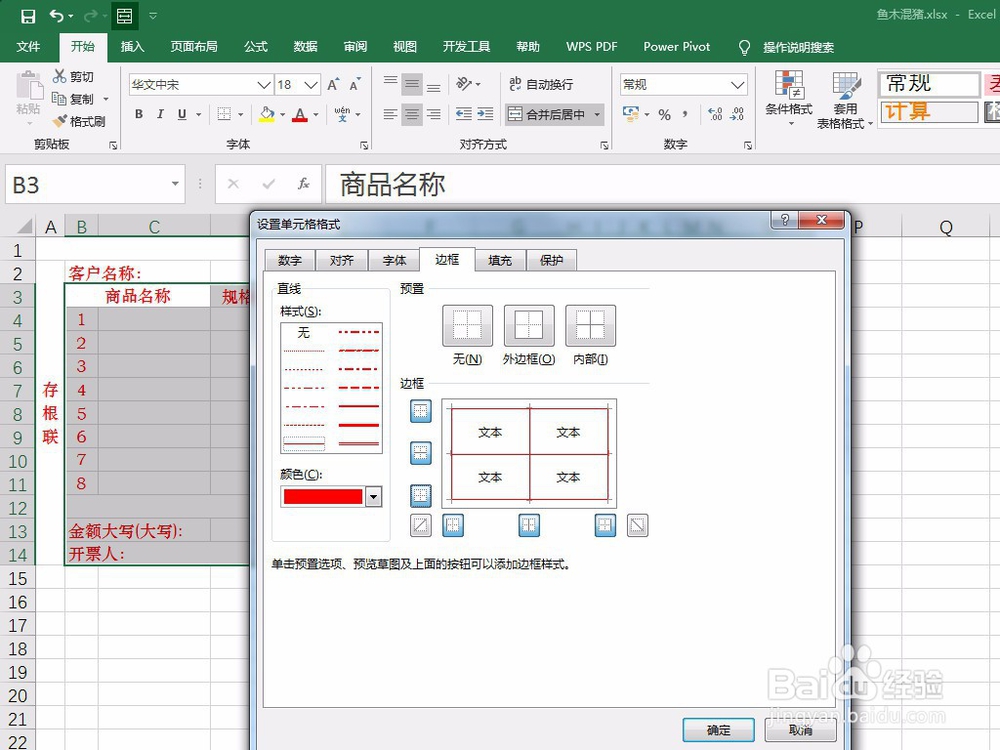使用Excel2016制作经典收据表格
1、首先,在Excel中合适的单元格中输入经典收据表单中的各项内容,如下图所示。
2、然后,通过合并单元格以及设置列宽,使内容的显示跟收据表单中的显示一致,如下图所示。
3、接下来设置单元格内的字体为“宋体”,字号至合适大小,颜色为红色,如下图所示。
4、然后选择收据表单中的表格部分内容,按下Ctrl+1,在“边框”选项卡中选择红色殂翼瑟擀实线,位置设置如下图所示。
5、最后,在“视图”中取消勾选“网格线”,就在Excel中制作好了经典收据表格,如下图所示。
声明:本网站引用、摘录或转载内容仅供网站访问者交流或参考,不代表本站立场,如存在版权或非法内容,请联系站长删除,联系邮箱:site.kefu@qq.com。
阅读量:79
阅读量:73
阅读量:85
阅读量:52
阅读量:31